Ob das aktuelle Time Machine-Laufwerk fast voll ist oder Ihr Time Machine-Laufwerk alt ist und Sie ein neues Laufwerk verwenden möchten, müssen Sie möglicherweise das Time Machine-Backup auf ein anderes Laufwerk übertragen, erhalten jedoch nur die Fehlermeldung "Das Volumen hat das falsche Format für ein Backup".
Ich verwende derzeit einen alten iMac, während mein neuerer Mac zur Reparatur ausgeschaltet ist, und bin auf ein Problem gestoßen, mit dem ich noch nie zuvor konfrontiert war. Als ich versuchte, eine Kopie des Time Machine-Backups meines neueren Macs 'APFS (Case Sensitive)' auf meinem neuen Backup-Laufwerk (8 TB zur Aufbewahrung vieler anderer Backups, nicht nur Time Machine) zu sichern, erschien ein Fehler, dass das Volumen die falsche Groß- und Kleinschreibung für das Backup hatte. Das Ziel-Laufwerk war im Format des regulären alten 'Mac OS Extended (Journaled)'
Wenn Sie beim Übertragen des Time Machine-Backups auf ein anderes Laufwerk denselben Fehler erhalten, wird iBoysoft den Fehler erklären und praktikable Lösungen im folgenden Abschnitt anbieten.
Warum erscheint der Fehler "das Volumen hat das falsche Format für ein Backup"?
Der APFS könnte einen solchen Fehler verursachen, das Apple-Dateisystem für aktuelle macOS-Versionen. Obwohl APFS das bevorzugte Format seit macOS High Sierra ist, können Sie Time Machine nicht verwenden, um Dateien auf einem APFS-Laufwerk unter macOS High Sierra, Mojave und Catalina zu sichern.
Zudem ist es nicht erlaubt, ein Time Machine-Backup von einem APFS-Laufwerk auf ein anderes zu kopieren, obwohl Sie dies von einem HFS+ Volume auf ein anderes machen können, und Sie können definitiv nicht von HFS+ auf APFS oder von APFS auf HFS+ übertragen.
Daher könnte die Fehlermeldung "das Volumen hat das falsche Format für ein Backup" erscheinen, wenn Sie versuchen:
- Time Machine-Backup von einem APFS-Laufwerk auf ein anderes APFS-Laufwerk zu verschieben
- Time Machine-Backup von einem APFS-Laufwerk auf ein anderes HFS-Laufwerk zu kopieren
- Time Machine-Backup von einem HFS-Laufwerk auf ein anderes APFS-Laufwerk zu übertragen
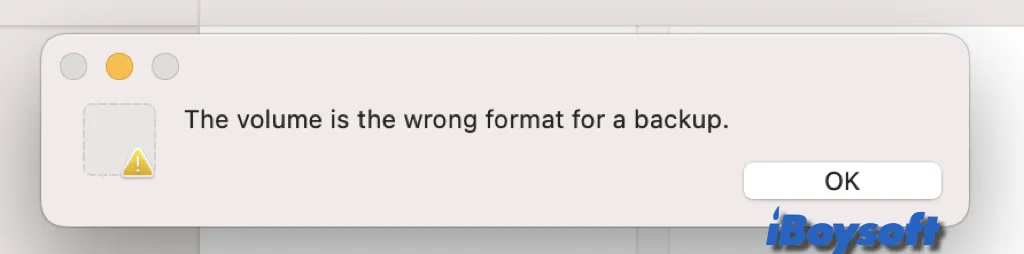
Wie behebt man den Fehler "das Volumen hat das falsche Format für ein Backup"?
Obwohl es nicht möglich ist, Dateien direkt von/zu einem APFS-formatierten Time Machine-Laufwerk zu übertragen, gibt es einige Workarounds, die angewendet werden können, um von einem älteren Time Machine-Laufwerk auf das neue Laufwerk zu kopieren/verschieben.
Behalten Sie das alte Time Machine-Laufwerk
Wenn Sie versuchen, ein Time Machine-Backup von einem APFS-Laufwerk auf ein anderes APFS- oder HFS-Laufwerk zu kopieren/verschieben, entscheiden Sie sich dafür, das alte Laufwerk zu behalten. Halten Sie das alte Laufwerk mindestens einige Monate offline, damit Sie ältere Dateiversionen abrufen können, indem Sie es anschließen und Time Machine verwenden, um seine Archive zu überprüfen oder Disk-Images auf dem Volume einzuhängen, um spezifische Backups zu durchsuchen. So geht's:
- Verbinden Sie die neue Festplatte mit Ihrem Mac.
- Wählen Sie im Apple-Menü > Systemeinstellungen > Allgemein in der linken Seitenleiste.
- Wählen Sie dann Time Machine aus.
- Klicken Sie auf Backup-Disk hinzufügen, wählen Sie das verbundene Laufwerk aus und tippen Sie dann auf Diskette einrichten.
Stellen Sie ein Backup auf eine externe Festplatte wieder her
Sie können den Migrationsassistenten verwenden, um ein Time Machine-Backup für einen bestimmten Zeitpunkt abzurufen, den Sie erhalten möchten, bevor Sie Time Machine-Backups initialisieren und auf einem zusätzlichen Laufwerk oder einer Laufwerkspartition aufbewahren. Auf diese Weise können Sie eine Dateiversion abrufen, die älter ist als die in der aktuellen Time Machine-Festplatte.
Bild/Klon der Mac-Festplatte
Neben Time Machine gibt es einige andere Möglichkeiten, den gesamten Mac zu sichern, wie z.B. das Erstellen eines Festplattenabbilds auf dem Mac oder das Klonen der Mac-Festplatte. Sie können auch die gewünschte Version der Datei aus dem Festplattenabbild oder dem Festplattenklon wiederherstellen.
Formatieren Sie die neue Festplatte zu HFS
Wenn Sie das Backup von der HFS-formatierten Time Machine-Festplatte auf eine andere APFS-formatierte Time Machine-Festplatte kopieren möchten, können Sie die letztere Festplatte zu HFS formatieren. Anschließend können Sie das Backup zwischen den beiden HFS-formatierten Time Machine-Laufwerken kostenlos übertragen.
Lassen Sie mehr Menschen verstehen und den Fehler beheben, dass das Volume das falsche Format für ein Backup hat!